本記事では、YouTubeにおけるダークテーマ(ダークモード)のやり方をはじめ、ダークテーマからライトテーマへ元に戻す手順をご紹介しています。※スマホアプリ版/PC版で解説。
「ダークモードに変更したいのに出来ない。」・「ダークモードから元に戻らない。」といった状況の方は参考にしてみてください。
| アプリ版ダークテーマ設定手順 | ①画面右上の「チャンネルアイコン」をタップ ②画面下部の「設定」をタップ ③ダークテーマのボタンをタップ |
|---|---|
| PC版ダークテーマ設定手順 | ①画面右上の「チャンネルアイコン」をクリック ②画面下部の「デザイン」をクリック ③ダークテーマをクリック |
元に戻す場合はダークテーマの有効化ボタンを再度押してください。
下記では、実際のYouTubeの画面を見ながら設定手順を解説しています。
[sc name=”adsense”]
YouTubeのダークテーマの設定方法・やり方【スマホアプリ版/PC版対応】
YouTube公式アプリでダークテーマに設定する
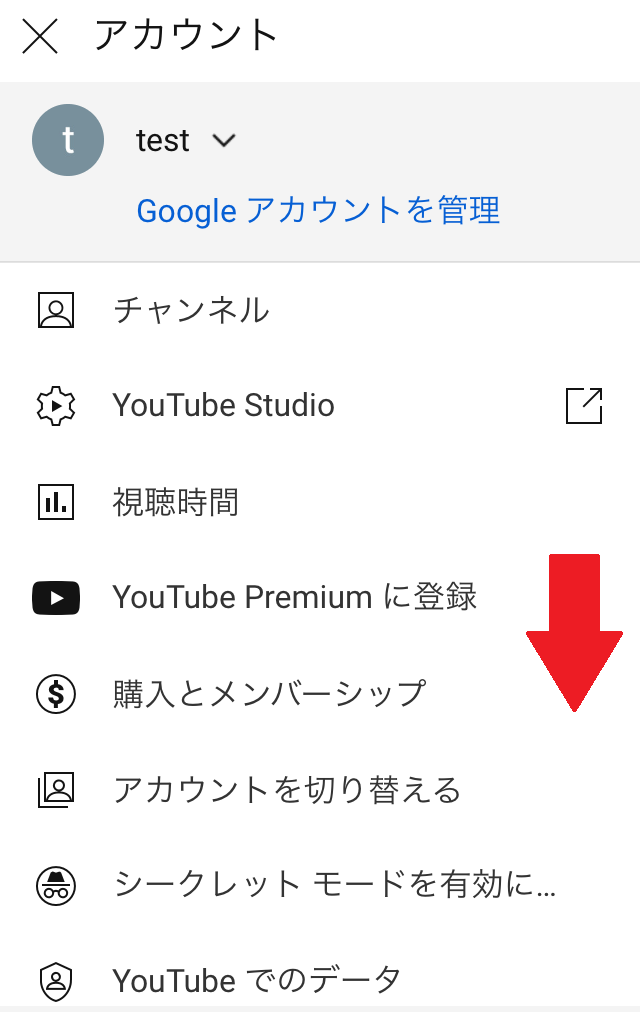
YouTube公式アプリを開いたら画面右上のチャンネルアイコンをタップ。(初期設定だとチャンネル名の頭文字がアイコンに設定されています。)
すると上記の画面が表示されます。
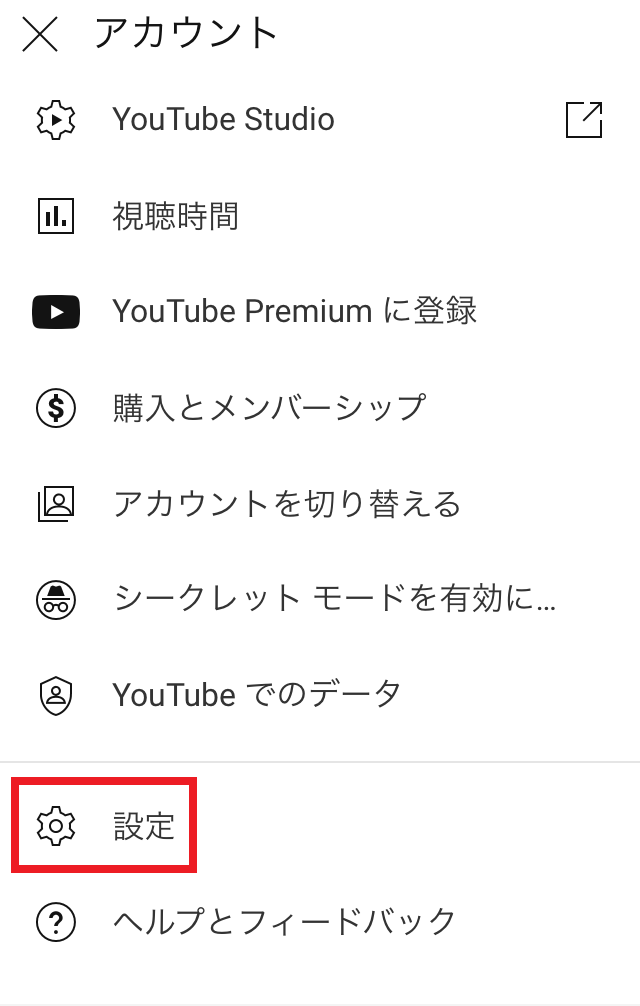
メニューが開くので、メニュー下部までスクロールし「設定」をタップしましょう。
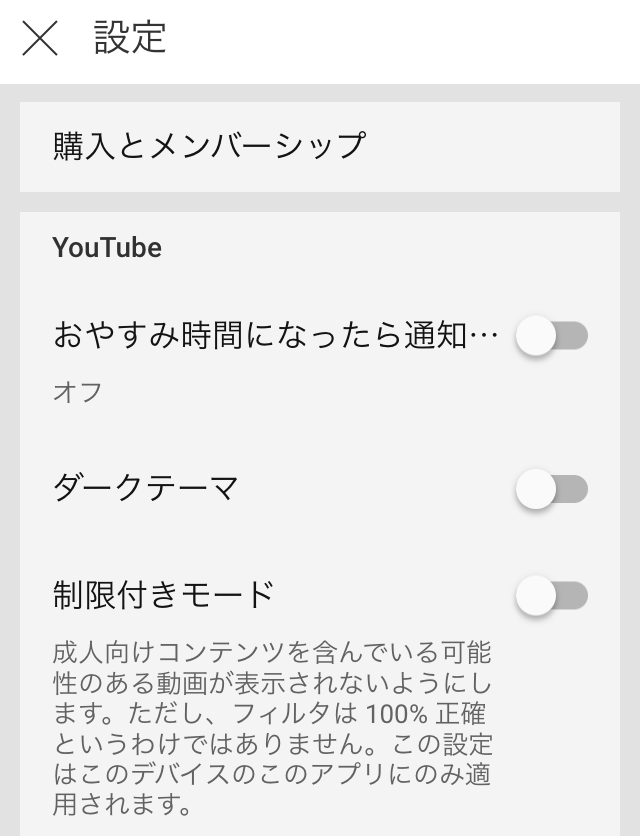
設定ページに切り替わるとすぐ「ダークテーマ」のボタンが表示されましたね。
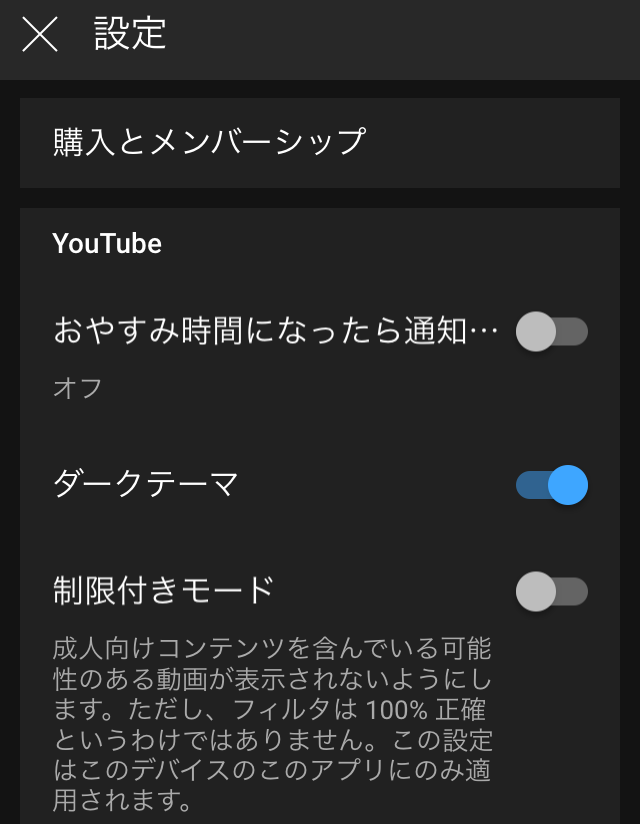
ダークテーマと書かれた右側のボタンを一度だけタップするとダークテーマが有効になります。
【関連】⇒YouTubeの表示が変わった際「旧バージョン」へ戻す方法
PC版YouTubeでダークテーマに設定する【ブラウザ版】
続いては、PC版YouTubeの画面をダークテーマにする方法です。こちらもスマホ版のように1分程度で設定できますよ。
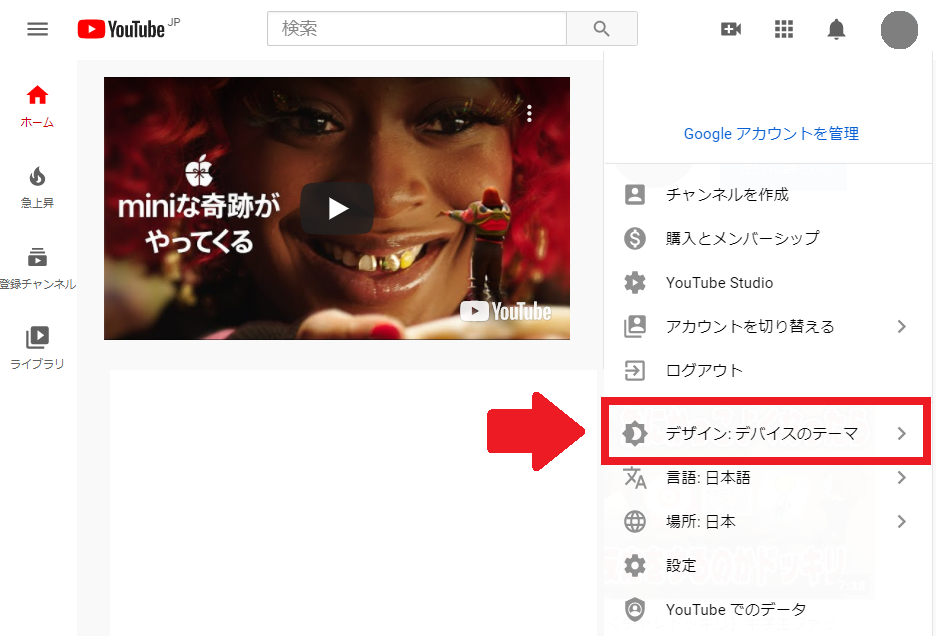
まずはYouTubeにアクセスし、画面右上のチャンネルアイコンをクリックしメニューを表示させます。
続いて「デザイン デバイスのテーマ」をクリックしてください。※メニュー下部の「設定」からダークモードは設定できないので注意。
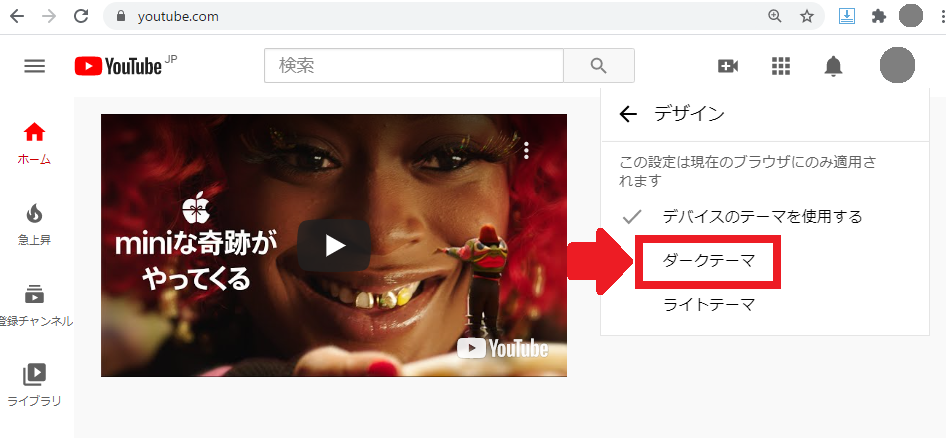
デザインデバイスのテーマをクリックすると「デザイン」というメニューが表示されます。
すぐ下に「ダークテーマ」があるので、こちらをクリックしましょう。
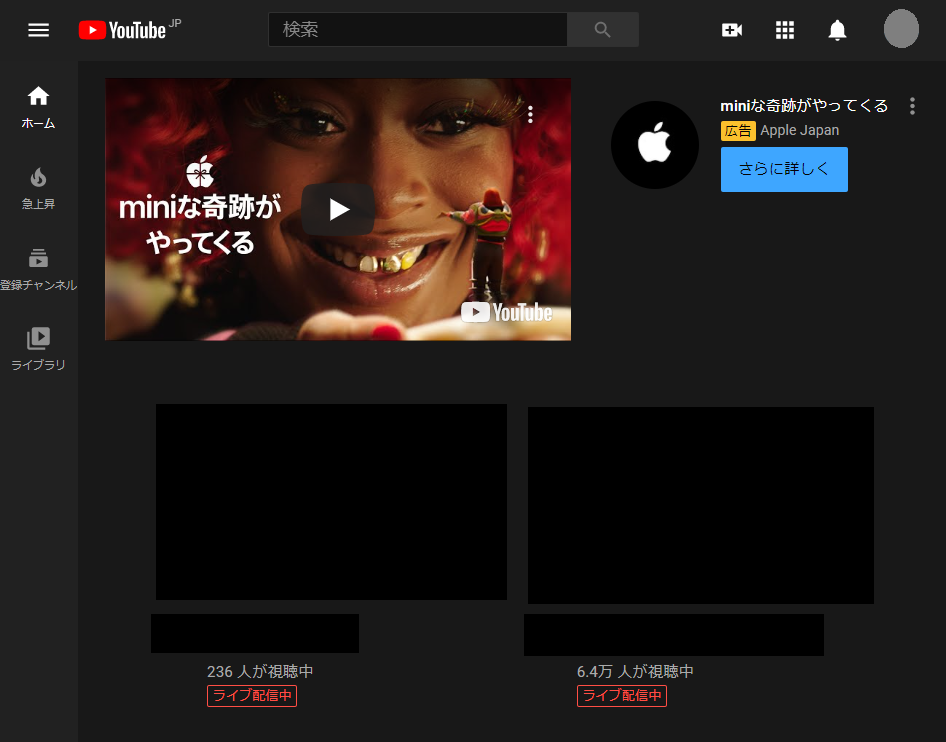
これでダークテーマに変更することができましたね。
YouTubeのダークテーマ(ダークモード)をライトテーマへ元に戻す方法
続いては、ダークテーマから通常モードへ戻す方法になりますが…手順としては、上記でお伝えした「ダークテーマを有効化するボタンをもう一度押すだけ」です。
[box class=”box26″ title=”スマホ版”]
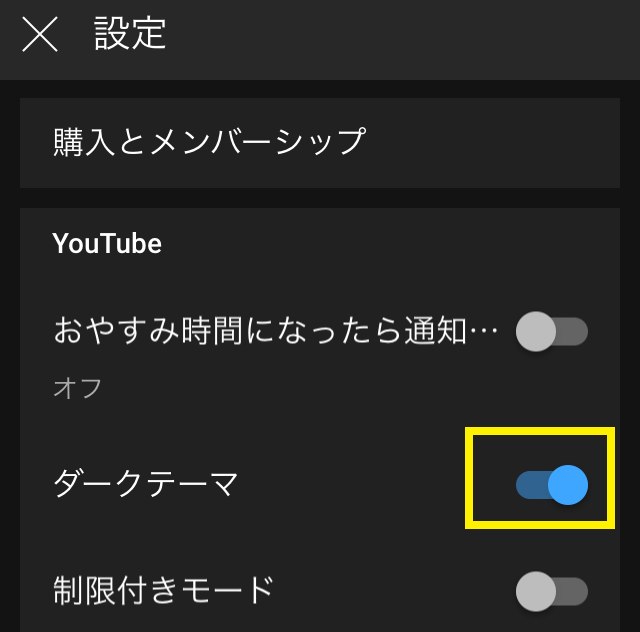
- 画面右上の「チャンネルアイコン」をタップ
- 画面下部の「設定」をタップ
- 有効化されているダークテーマのボタンを再びタップ
- ダークテーマが解除される
[/box]
[box class=”box26″ title=”PC版”]
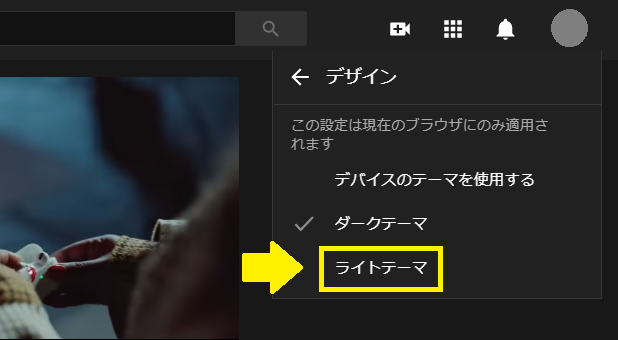
- 画面右上の「チャンネルアイコン」をクリック
- 画面下部の「デザイン」をクリック
- ライトテーマをクリックする
- ダークテーマが解除される
[/box]
ダークテーマ(ダークモード)から通常モードへ戻す手順はこんな感じですね。
[sc name=”adsense”]
【関連】⇒YouTubeでニコニコ動画風にコメントを流す方法【PC限定】
【関連】⇒YouTubeのキャッシュ削除方法まとめ【iPhone/Android/PC】
YouTubeのダークテーマ(ダークモード)のやり方&元に戻す設定変更まとめ
というわけで、今回はYouTubeアプリ・ブラウザ版でダークテーマに変更するやり方をご紹介しました。
とても簡単にダークテーマにもライトテーマにも設定変更できるので、ぜひこの機会に使ってみてください。
[sc name=”adsense”]
【YouTube関連】
● 【2021年版】YouTubeでコメントが表示されない原因と対処法まとめ
● YouTubeのミニプレーヤーのやり方・無効化の方法【PC版・スマホ版】
● YouTubeの表示が変わった際「旧バージョン」へ戻す方法
● YouTubeのホーム画面を魅力的なレイアウトに設定変更しよう
● YouTubeの名前(姓名)が逆になった時&直らない時の対処法
● TwitterにYouTubeの動画を埋め込み「再生数を増やす」方法
● YouTubeでチャンネル登録すると相手に通知でバレる?バレずに登録する手順も
● YouTubeで特定のチャンネル&ユーザーをブロックする方法
● YouTubeの予約投稿のやり方とは?タイミングやメリット等を解説
● YouTubeの気持ち悪い美容系広告を非表示・ブロックする方法まとめ



コメント